
核心提示:win10IE浏览器无法正常使用如何解决?一起看看吧!
win10IE浏览器无法正常使用如何解决?很多朋友可能还不知道,下面2345软件大全小编给你分享下解决办法。
方案一:
重置Winsock目录:
1、按Win+X,打开“命令提示符(管理员)”
2、输入命令netsh winsock reset并点击回车。
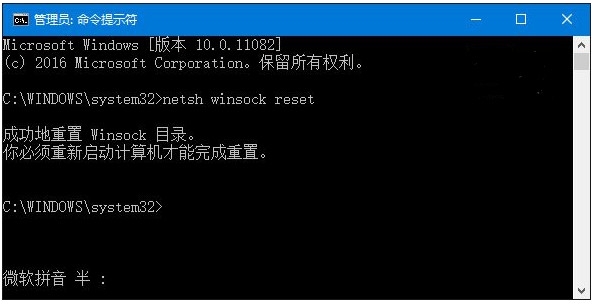
方案二:
先打开Internet选项,切换到“连接”选项卡:
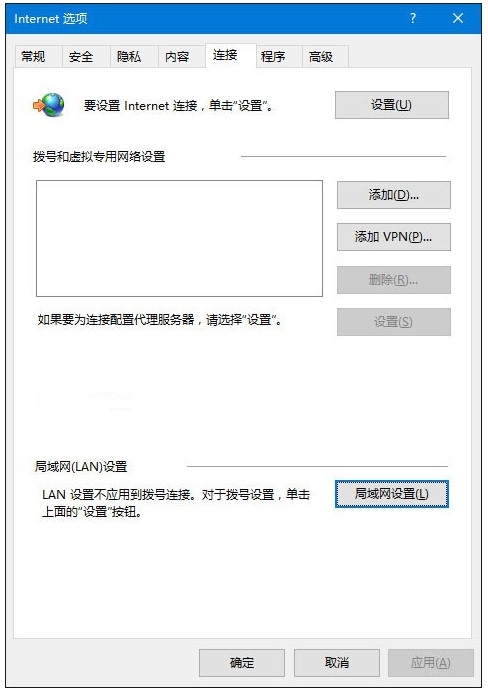
点右下角的局域网设置,如下图所示:
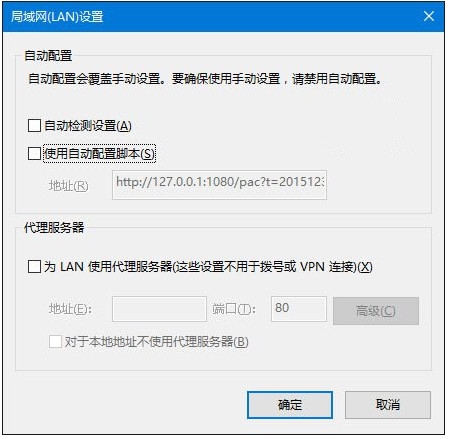
取消勾选所有选项,然后按下边的操作:
1、以管理员身份运行CMD,先键入命令:netsh,按回车键运行;
2、之后再次键命令:winhttp,回车确认运行;
3、最后再键入命令:import proxysource=ie,按回车键运行即可;
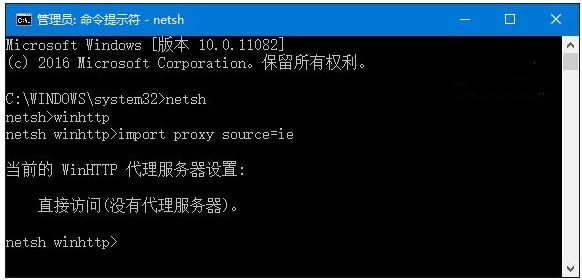
4、通过以上步骤,就可以重置浏览器的端口设置。
方案三:
使用命令创建一个新的本地管理员账户,再重新登录到电脑尝试。
在任务栏搜索框中输入PowerShell,右键单击搜索结果,选择“以管理员身份运行”。在PowerShell中输入以下命令:
$user = 'splitpersonality'
net user /add $user
net localgroup Administrators /add $user
回车运行,之后使用新的账户登录系统看是否正常。
用户通过上述三种方法就能够解决win10系统下无法正常使用IE浏览器的问题了, 当然本文中的方法适用于大部分用户,或许对个别的用户不起作用!
[db:内容1]
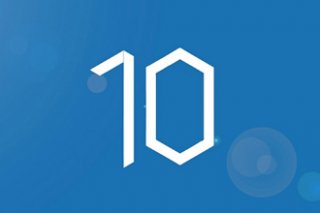
win10系统长时间不用,电脑会自动休眠,休眠后一般会自动断网,等你在用电脑的时候,就会一直连接不上网络,对于这种现象,我们应该如何解决呢?下面,我们来看看win10设置电脑休眠不断网教程2019,希望你们会喜欢。
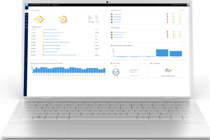
win10秋季创意者更新是本次最新公测版本,在新版本中,系统会更加集中和简体的管理化,预计win10秋季创意者更新正式版将于10月17日推出,届时你会升级吗?

Win10运行IE浏览器出现“服务器正在运行中”怎么办?一起看看吧!

那么问题来了,斯巴达浏览器中的Cortana助手到底有何用?答案是现阶段的确没什么用。
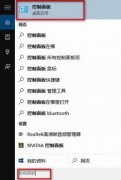
win10怎么关闭IE11浏览器教程,win10怎么关闭IE11浏览器教程win10怎么关闭IE11浏览器?当你成功升级win10系统后,会发现电脑系统自带IE11浏览器。平常不爱使用IE浏览器的你,一定会想办法卸载掉吧,浏览器家园网站小编教你关闭IE11浏...
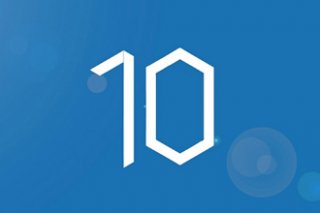
win10系统长时间不用,电脑会自动休眠,休眠后一般会自动断网,等你在用电脑的时候,就会一直连接不上网络,对于这种现象,我们应该如何解决呢?下面,我们来看看win10设置电脑休眠不断网教程2019,希望你们会喜欢。
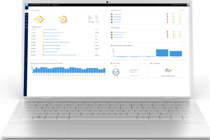
win10秋季创意者更新是本次最新公测版本,在新版本中,系统会更加集中和简体的管理化,预计win10秋季创意者更新正式版将于10月17日推出,届时你会升级吗?

Win10运行IE浏览器出现“服务器正在运行中”怎么办?一起看看吧!

那么问题来了,斯巴达浏览器中的Cortana助手到底有何用?答案是现阶段的确没什么用。
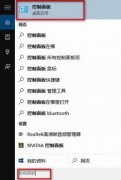
win10怎么关闭IE11浏览器教程,win10怎么关闭IE11浏览器教程win10怎么关闭IE11浏览器?当你成功升级win10系统后,会发现电脑系统自带IE11浏览器。平常不爱使用IE浏览器的你,一定会想办法卸载掉吧,浏览器家园网站小编教你关闭IE11浏...